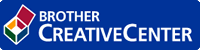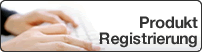Home > Drucken > Drucken über den Computer (Windows) > Druckeinstellungen (Windows)
Druckeinstellungen (Windows)
Registerkarte Grundeinstellungen
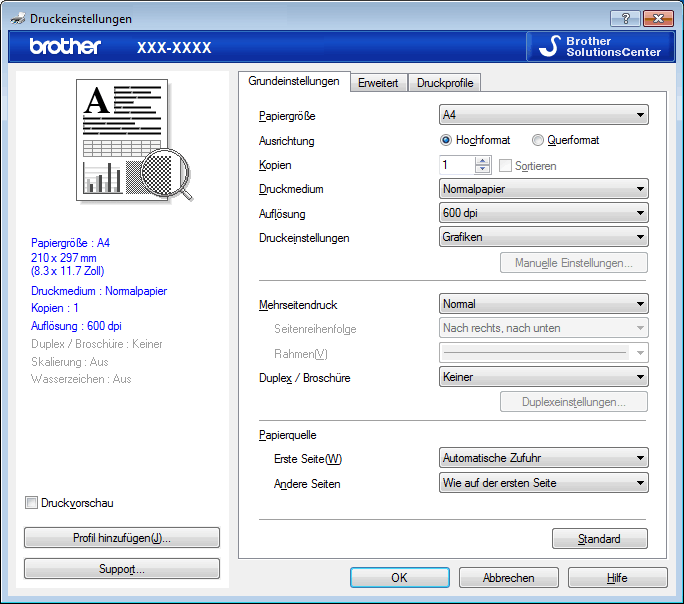
- Papiergröße
- Wählen Sie das gewünschte Papierformat aus. Sie können Standardpapierformate wählen oder ein benutzerdefiniertes Papierformat erstellen.
- Ausrichtung
- Wählen Sie die Ausrichtung (Hoch- oder Querformat) des Ausdrucks.
Wenn es in Ihrer Anwendung eine ähnliche Einstellung gibt, wird empfohlen, die Ausrichtung in der Anwendung festzulegen.
- Kopien
- Geben Sie die Anzahl der gewünschten Kopien (1 bis 999) in dieses Feld ein.
-
- Sortieren
- Wählen Sie diese Option, um mehrseitige Dokumente in der ursprünglichen Seitenreihenfolge zu drucken. Wenn diese Option ausgewählt ist, werden zuerst alle Seiten des Dokuments einmal ausgedruckt und anschließend der Ausdruck des gesamten Dokuments wiederholt, bis die angegebene Kopienanzahl erreicht ist. Wenn diese Option nicht ausgewählt ist, wird jede Seite mehrmals gedruckt, bis die angegebene Kopienanzahl erreicht ist. Anschließend wird die nächste Seite des Dokuments gedruckt.
- Druckmedium
- Wählen Sie das gewünschte Druckmedium aus. Um optimale Druckergebnisse zu erzielen, passt das Gerät die Druckeinstellungen automatisch an das ausgewählte Druckmedium an.
- Auflösung
- Wählen Sie die Druckauflösung. Da die Geschwindigkeit von der Druckauflösung abhängt, dauert das Drucken eines Dokuments mit einer höheren Auflösung länger.
- Einstellungen drucken
- Wählen Sie den gewünschten Dokumenttyp für den Druck aus.
-
- Manuelle Einstellungen...
- Legen Sie erweiterte Einstellungen fest, wie Helligkeit, Kontrast und andere Einstellungen.
-
- Grafiken
-
- Drucker-Graustufen verwenden
- Wählen Sie diese Option, um mithilfe des Druckertreibers Farbtöne zu erzeugen.
-
- Helligkeit
- Stellen Sie die Helligkeit ein.
- Kontrast
- Stellen Sie den Kontrast ein.
- Grafikqualität
- Wählen Sie auf Grundlage des Dokumenttyps, den Sie drucken, entweder Grafiken oder Text für die beste Druckqualität aus.
- Graudruck verbessern
-
Verwenden Sie diese Option, um die Bildqualität von Grautönen zu verbessern.
- Musterdruck verbessern
- Wählen Sie diese Option, um den Musterdruck zu verbessern, wenn gedruckte Füllungen und Muster von den im Bildschirm angezeigten Füllungen und Mustern abweichen.
- Feindruck verbessern
- Wählen Sie diese Option, um die Bildqualität dünner Linien zu verbessern.
-
- System-Graustufen verwenden
- Wählen Sie diese Option, um mithilfe von Windows Farbtöne zu erzeugen.
-
- TrueType Modus (Nur bei bestimmten Modellen verfügbar)
-
- Modus
- Legen Sie fest, wie Schriftarten beim Drucken verarbeitet werden.
- Drucker TrueType Schriften benutzen
- Legen Sie fest, ob bei der Verarbeitung von Schriftarten integrierte Schriftarten verwendet werden sollen.
- Mehrseitendruck
- Wählen Sie diese Option, um mehrere Seiten auf einem einzelnen Blatt Papier zu drucken oder eine Seite des Dokuments auf mehreren Blättern zu drucken.
-
- Seitenreihenfolge
- Wählen Sie die Seitenreihenfolge aus, wenn Sie mehrere Seiten auf einem einzelnen Blatt Papier drucken.
- Rahmen
- Wählen Sie den Randtyp, der beim Drucken mehrerer Seiten auf einem einzelnen Blatt Papier verwendet werden soll.
- Duplex / Broschüre
- Wählen Sie diese Option, wenn Sie auf beiden Seiten des Papiers drucken oder ein Dokument mit dem beidseitigen Druck im Broschürenformat ausdrucken möchten.
-
- Schaltfläche Duplexeinstellungen
- Klicken Sie auf diese Schaltfläche, um die Art der beidseitigen Bindung auszuwählen. Für jede Ausrichtung sind vier Arten der beidseitigen Bindung verfügbar.
- Papierquelle
- Wählen Sie eine Papierquelleneinstellung, die den Druckbedingungen oder dem Zweck entspricht.
-
- Erste Seite
- Wählen Sie die Papierquelle aus, die zum Drucken der ersten Seite verwendet werden soll.
- Andere Seiten
- Wählen Sie die Papierquelle aus, die zum Drucken der zweiten Seite und nachfolgender Seiten verwendet werden soll.
Registerkarte Erweitert
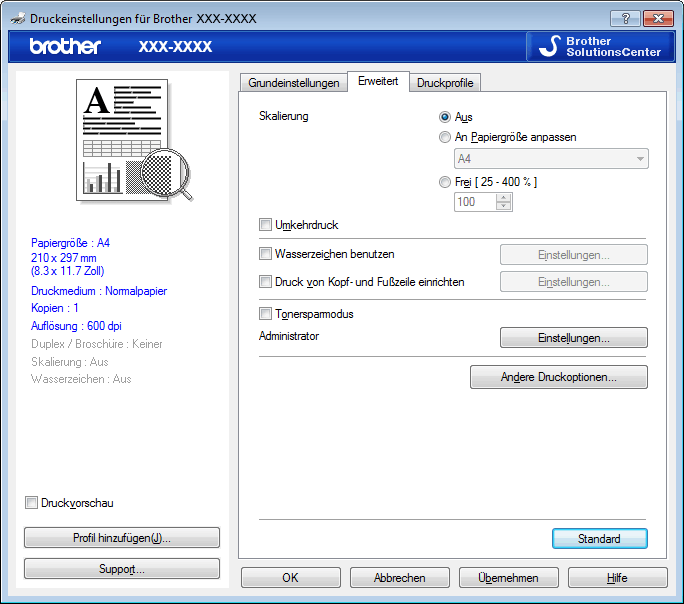
- Skalierung
- Wählen Sie diese Optionen, um die Größe der Seiten im Dokument zu vergrößern oder zu verkleinern.
-
- An Papiergröße anpassen
- Wählen Sie diese Option, um die Seiten des Dokuments zu vergrößern oder zu verkleinern, um sie an ein bestimmtes Papierformat anzupassen. Wenn Sie diese Option wählen, wählen Sie das gewünschte Papierformat in der Dropdown-Liste aus.
- Frei [ 25 - 400 % ]
- Wählen Sie diese Option, um die Dokumentseiten manuell zu vergrößern oder zu verkleinern. Wenn Sie diese Option wählen, geben Sie einen Wert in das Feld ein.
- Umkehrdruck
- Wählen Sie diese Option, um das gedruckte Bild um 180 Grad zu drehen.
- Wasserzeichen benutzen
- Wählen Sie diese Option, um ein Logo oder Text als Wasserzeichen auf Ihr Dokument drucken. Wählen Sie eines der vordefinierten Wasserzeichen, fügen Sie ein neues Wasserzeichen hinzu oder verwenden Sie eine selbst erstellte Bilddatei.
- Druck von Kopf- und Fußzeile einrichten
- Wählen Sie diese Option, um Datum/Uhrzeit und den PC-Anmeldenamen auf dem Dokument zu drucken.
- Tonersparmodus
- Wählen Sie diese Funktion, um Toner zu sparen, indem zum Drucken der Dokumente weniger Toner verwendet wird. Die Ausdrucke erscheinen heller, sind aber noch lesbar.
- Administrator
- Diese Funktion ermöglicht Ihnen, das Administratorkennwort zu ändern und verschiedene Druckfunktionen einzuschränken.
- Benutzerauthentifizierung (Nur bei bestimmten Modellen verfügbar)
- Mit dieser Funktion können Sie die Einschränkungen pro Benutzer bestätigen.
- Schaltfläche Andere Druckoptionen
-
- Stromsparintervall
- Wählen Sie diese Option aus, wenn das Gerät sofort nach dem Drucken in den Energiesparmodus wechseln soll.
- Makro (Nur bei bestimmten Modellen verfügbar)
- Wählen Sie diese Funktion, um ein elektronisches Formular (Makro), das sich im Speicher Ihres Computers befindet, als Überlagerung auf einem Druckauftrag zu drucken.
- Einstellung Druckdichte
- Legen Sie die Druckdichte fest.
- Druckergebnis verbessern
- Wählen Sie diese Option, um das Auftreten von Papierwellen zu verringern und die Tonerhaftung zu verbessern.
- Leere Seite überspringen
- Wählen Sie diese Option, damit der Druckertreiber leere Seiten automatisch ermitteln kann und diese nicht ausgedruckt werden.
- Text in Schwarz ausdrucken
- Wählen Sie diese Option, wenn Sie Farbtext in Schwarz drucken möchten.
- Druckarchiv
- Wählen Sie diese Option, um die Druckdaten als PDF-Datei auf dem Computer zu speichern.
- Spareinstellungen
- Wählen Sie diese Option, um die Druckgeräusche zu reduzieren.
War diese Seite hilfreich?